Observação
O acesso a essa página exige autorização. Você pode tentar entrar ou alterar diretórios.
O acesso a essa página exige autorização. Você pode tentar alterar os diretórios.
快照将以异常形式出现在 Azure 门户的“Application Insights”窗格中。 在门户中查看调试快照,以检查调用堆栈并检查每个调用堆栈帧中的变量。
若要获得更强大的源代码调试体验,请使用 Visual Studio Enterprise 打开快照。 还可以将快照点设置为以交互方式拍摄快照,而无需等待异常。
先决条件
快照可能包含敏感信息。 仅当分配有 Application Insights Snapshot Debugger 角色时,才能查看快照。
在门户中访问调试快照
在应用程序中发生异常并创建快照后,你可以在 5 到 10 分钟内在 Azure 门户中查看快照。
在 Application Insights 资源中,从左侧菜单中选择“调查>故障”。
在“失败”窗格中,选择以下任一项:
- “操作”选项卡,或
- 例外选项卡。
选择页面中心列中的 [x] 示例,以生成右侧的示例操作或异常列表。
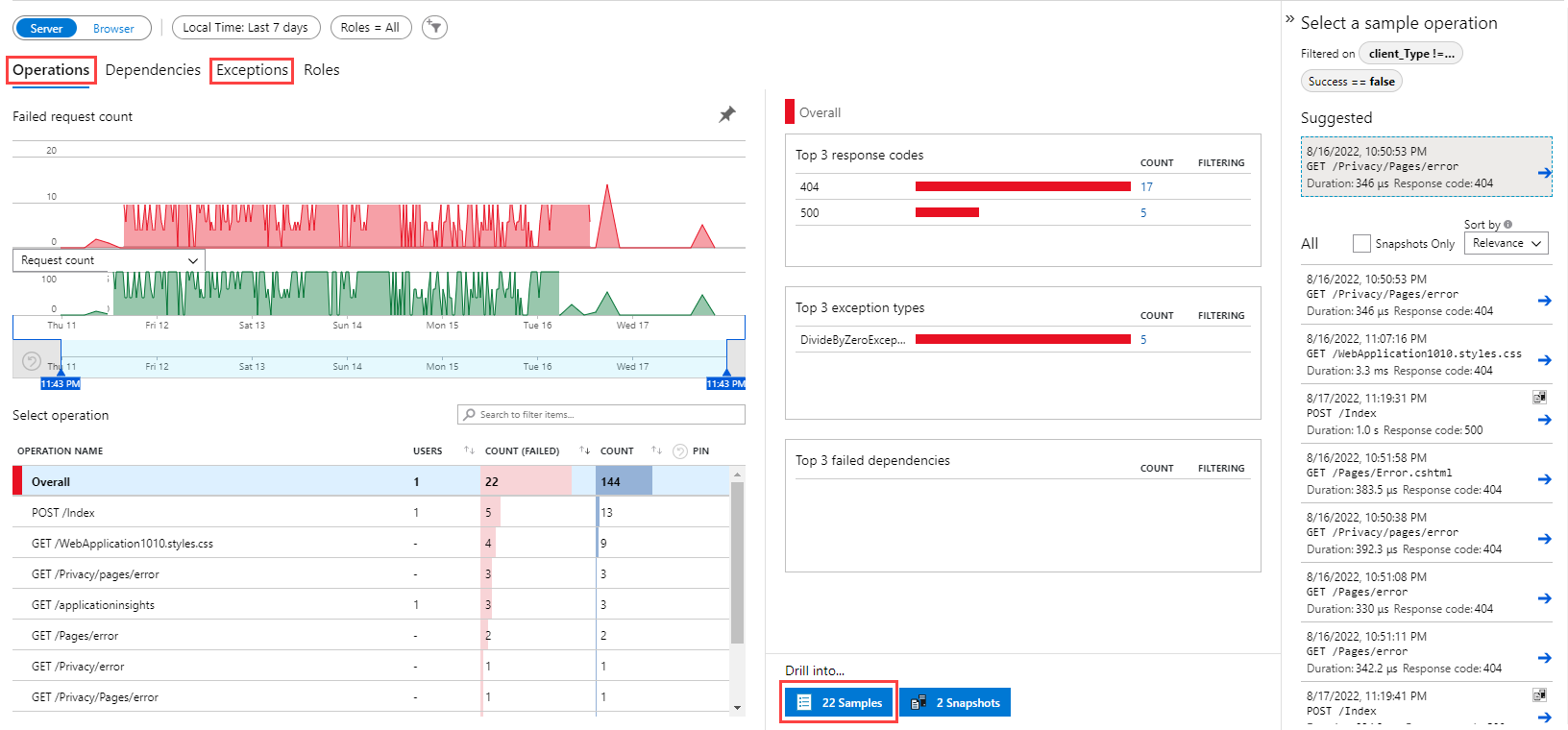
在示例列表中,选择操作或异常以打开“端到端事务详细信息”页。 在此处选择要调查的异常事件。
- 如果快照可用于给定的异常,请选择右窗格中的“打开调试快照”按钮以查看“调试快照”页。
- 如果未看到此按钮,则可能没有快照可用。 请参阅故障排除指南。
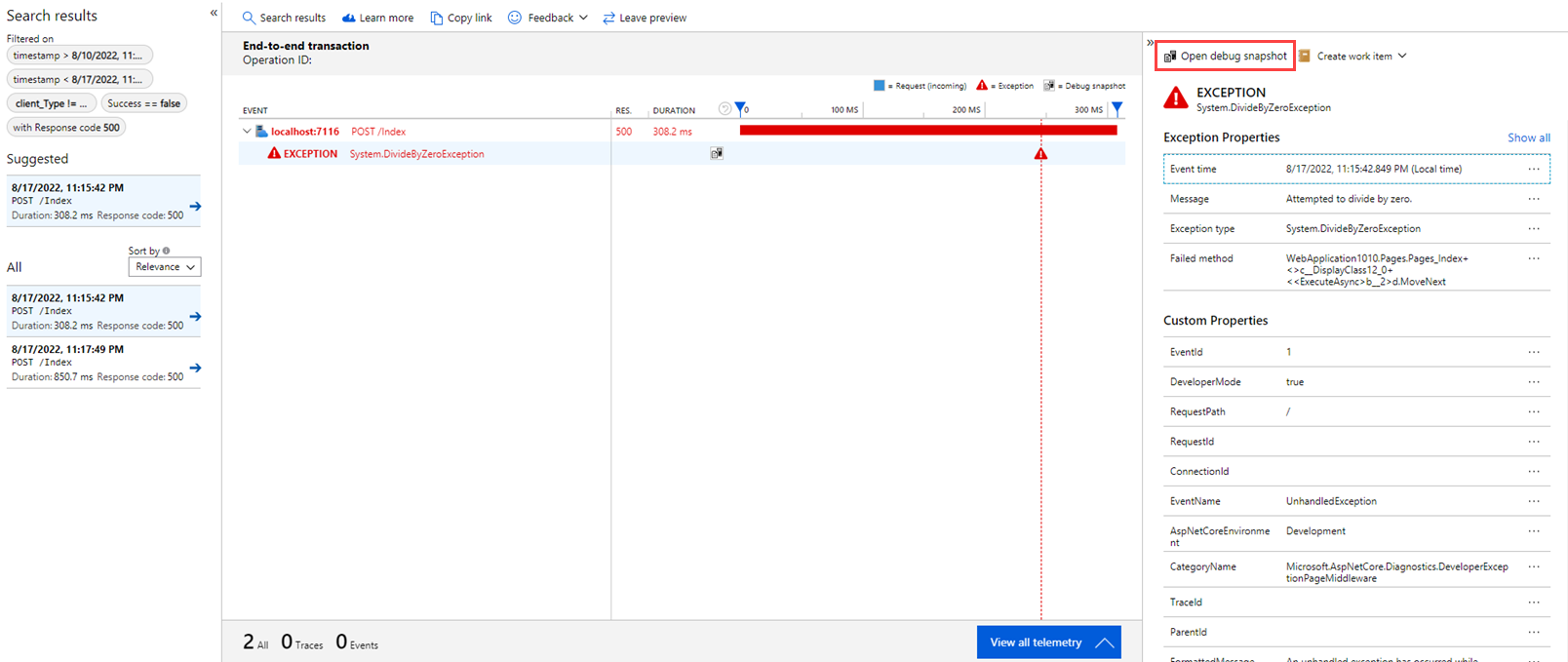
在“调试快照”页中,可以看到具有本地变量窗格的调用堆栈。 选择调用堆栈帧以查看变量窗格中该函数调用的局部变量和参数。
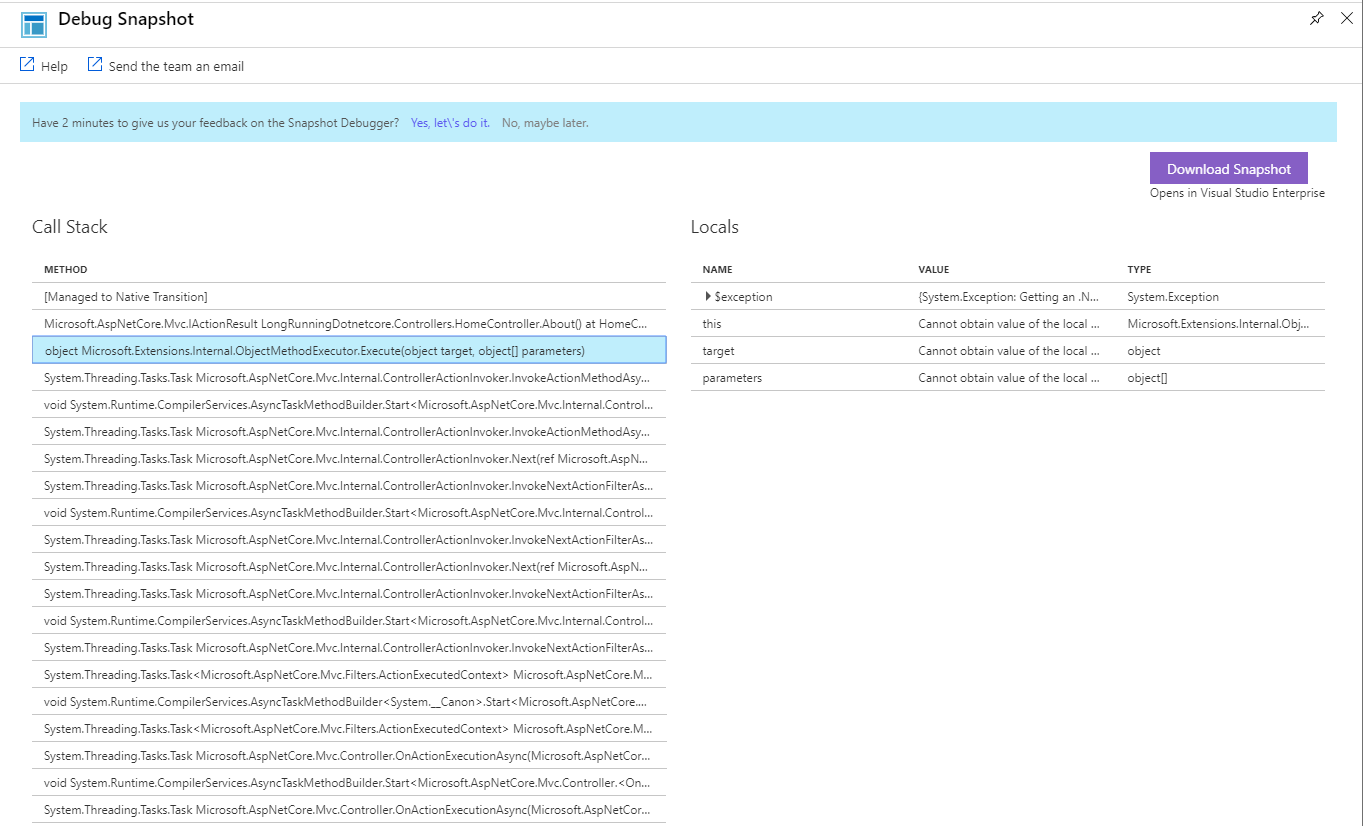
下载快照以在 Visual Studio 中查看
若要在 Visual Studio 2017 Enterprise 或更高版本中查看快照:
单击“调试快照”页中的“下载快照”按钮以下载一个
.diagsession文件,可在 Visual Studio Enterprise 中打开该文件。在 Visual Studio 中,请确保已安装 Snapshot Debugger Visual Studio 组件。
- Visual Studio 2017 Enterprise 及更高版本: 可以从 Visual Studio 安装程序中的“单个组件”列表中选择所需的快照调试器组件。
- 对于低于 Visual Studio 2017 版本 15.5 的版本: 从 Visual Studio Marketplace 安装扩展。
打开
.diagsession文件。 会出现 Visual Studio 中的“小型转储调试”页面。单击“调试托管代码”开始调试快照 。 快照将打开到引发异常的代码行。
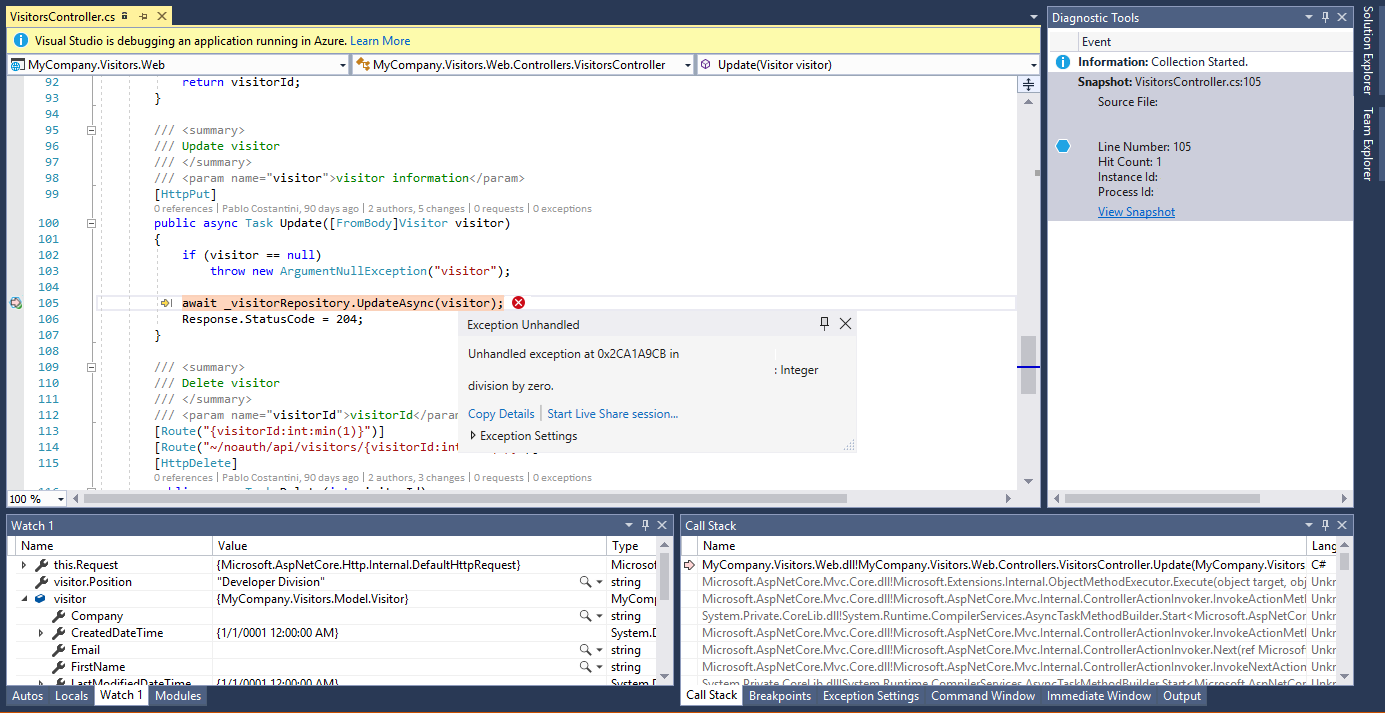
下载的快照中包含在 Web 应用程序服务器上找到的所有符号文件。 需要使用这些符号文件将快照数据与源代码相关联。 对于应用服务应用,请确保在发布 Web 应用时启用符号部署。
后续步骤
在以下环境中启用 Snapshot Debugger: